اضافه کردن یا حذف تعطیلات در Odnoklassniki
نه چندان دور، یک گزینه جدید جالب در شبکه اجتماعی Odnoklassniki که در دسترس هر کاربر پروژه بود ظاهر شد. این "تعطیلات" نامیده می شود. شکی نیست که در زندگی هر شخص، تاریخ های قابل توجه و قابل توجهی وجود دارد، خودشان، ملی، خانوادگی و غیره. و در حال حاضر، اگر مورد نظر، و پس از manipulations ساده، تعطیلات مختلف بر روی صفحه شخصی خود را در OK نمایش داده می شود. شما هرگز در مورد این حوادث فراموش نخواهید کرد، دوستان و خویشاوندان را تبریک میگویید و در زمان خود آنها را به یاد می آورید. و چگونه می توانید اضافه کنید، یا برعکس، تعطیلات را در پروفایل Odnoklassniki خود حذف کنید؟
تعطیلات را در Odnoklassniki اضافه یا حذف کنید
شما می توانید روز تقویم قرمز را روی صفحه خود اضافه کنید یا حذف کنید، هر دو در نسخه کامل سایت شبکه اجتماعی و در برنامه های کاربردی برای دستگاه های تلفن همراه بر اساس Android و iOS. ما این دو گزینه از عمل را به طور دقیق در نظر می گیریم، به دنبال پیگیری چند مرحله ساده برای موفقیت انجام این کار.
روش 1: نسخه کامل سایت
در وب سایت Odnoklassniki، شما می توانید تعطیلات را فقط از لیست ارائه شده توسط توسعه دهندگان اضافه کنید. توانایی ایجاد تاریخ های به یاد ماندنی خود را به دلایل ناشناخته در حال حاضر غیر فعال است. اما امیدواریم که صاحبان منابع به حواس خود برسند و این گزینه بسیار مناسب به کاربران سایت بازگردانده می شود.
- باز در هر سایت مرورگر Odnoklassniki. با تایپ کردن ورود و رمز عبور خود، به وارد شدن به منبع وارد شوید، با ورودی «وارد» وارد حساب کاربری خود شوید.
- در قسمت چپ صفحه ما در جعبه ابزار کاربر به خط "بیشتر" حرکت می کنیم . آیتم های منو پنهان را کشف کنید.
- حالا ستون "تعطیلات" را که ظاهر می شود پیدا می کنیم و با LMB روی آن کلیک می کنیم. حرکت به بخش لازم برای دستکاری بیشتر.
- در پنجره بعدی، ما یک تقویم با تاریخ های قابل توجهی که در حال حاضر وجود دارد، خودمان و دوستان شما را به ترتیب با نقاط سبز و قرمز مشخص می کنیم. به طور پیش فرض فقط یک تعطیلات شخصی ایجاد می شود - Birthday - اگر شما این داده ها را در تنظیمات نمایه مشخص کرده اید. و اکنون سعی خواهیم کرد یک تعطیلات جدید را با کلیک بر روی دکمه همان نام اضافه کنیم.
- تاریخ مورد نظر را از منابع پیشنهادی پیدا کنید. شما می توانید جستجو برای نام تعطیلات استفاده کنید. بر روی آرم روز انتخاب شده، روی نماد "انتخاب" کلیک کنید . انجام شده است! تعطیلات با خیال راحت به لیست شما اضافه شده است و زمانی که اتفاق می افتد، در خوراک اخبار خود نمایش داده می شود.
- در صورت تمایل، هر تعطیلاتی که قبلا اضافه شده است می تواند به سرعت حذف شود. برای انجام این کار، بر روی صفحه تاریخ قابل توجهی در تقویم، به شماره مورد نیاز بروید و در تصویر تعطیلات روی آیکون کلیک کنید تا به صورت سه نقطه کوچک به صورت عمودی تنظیم شود.
- در منوی یک روز به یاد ماندنی که ظاهر می شود، تنها یک گزینه وجود دارد - "حذف" ، این چیزی است که ما انجام می دهیم. تاریخ تولد شما، مشخص شده در مشخصات پروفایل شخصی، بنابراین نمی تواند حذف شود.
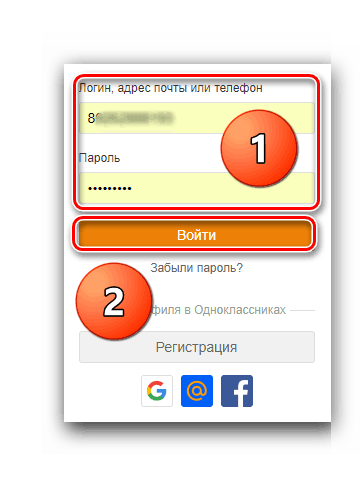
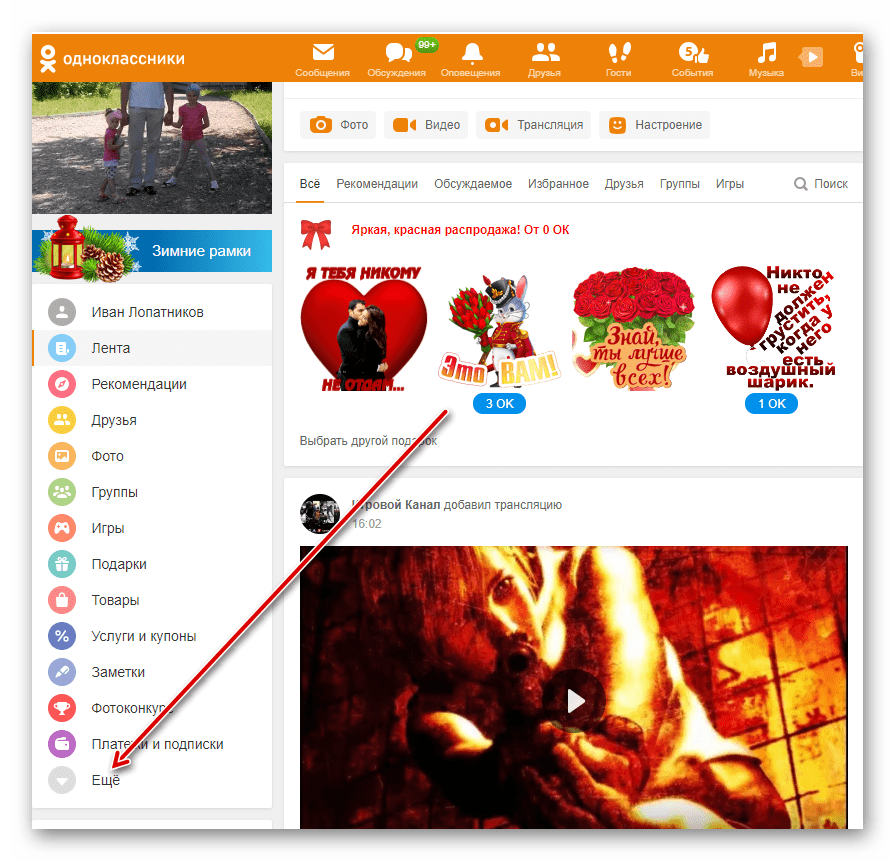
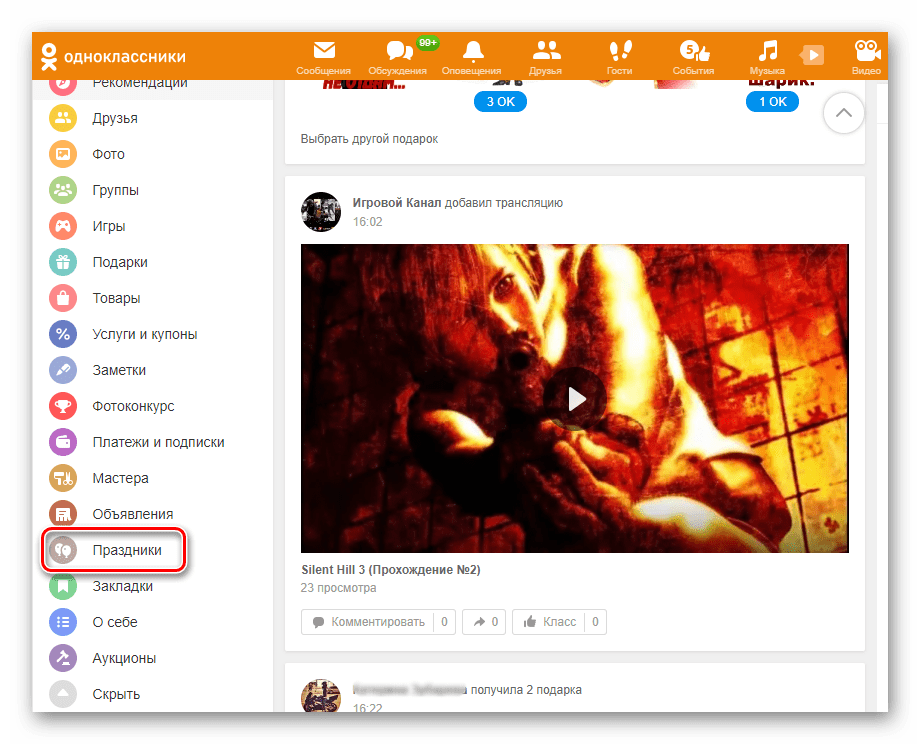
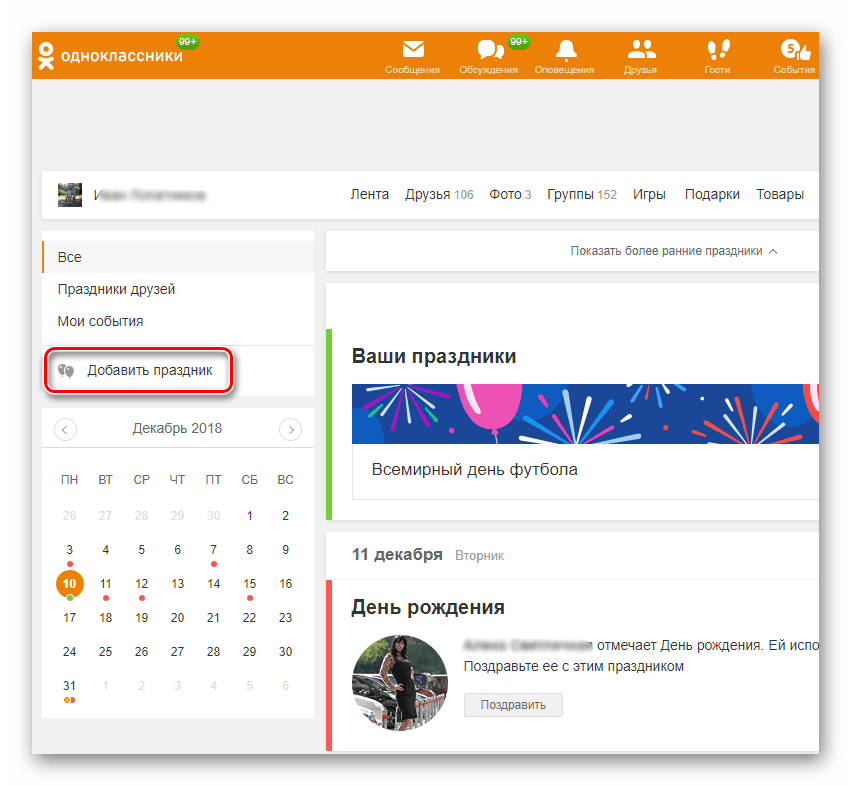
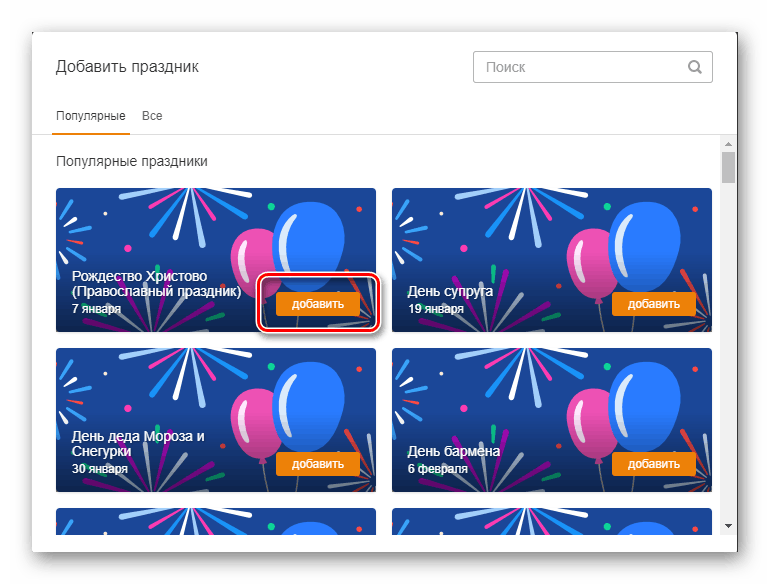
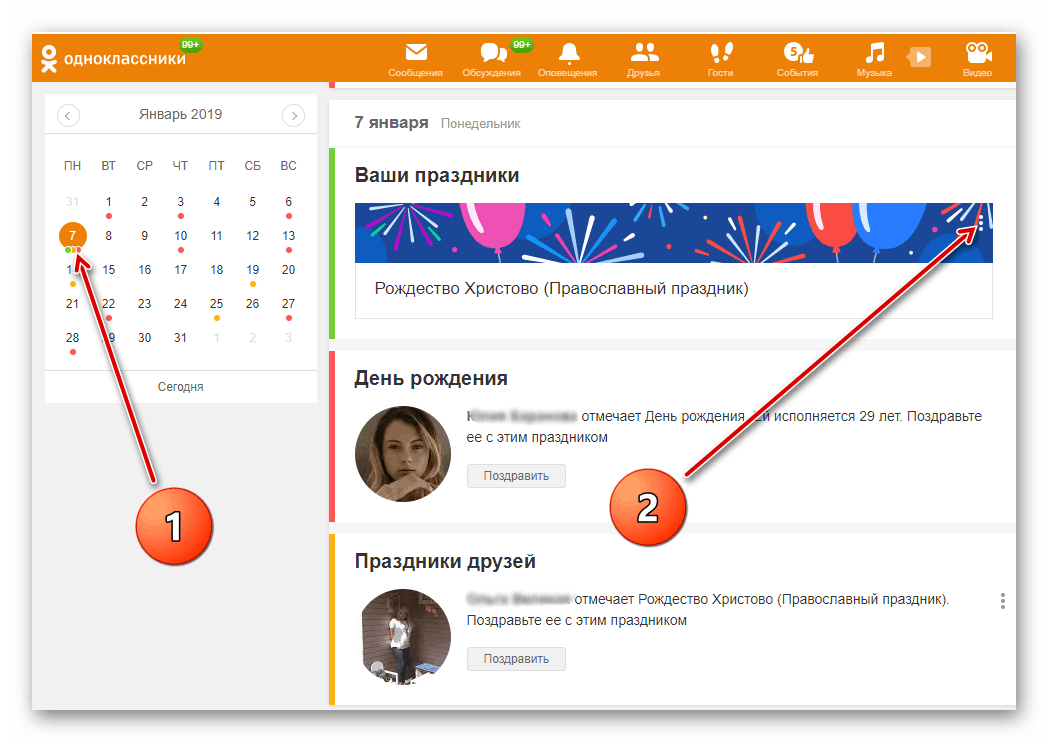
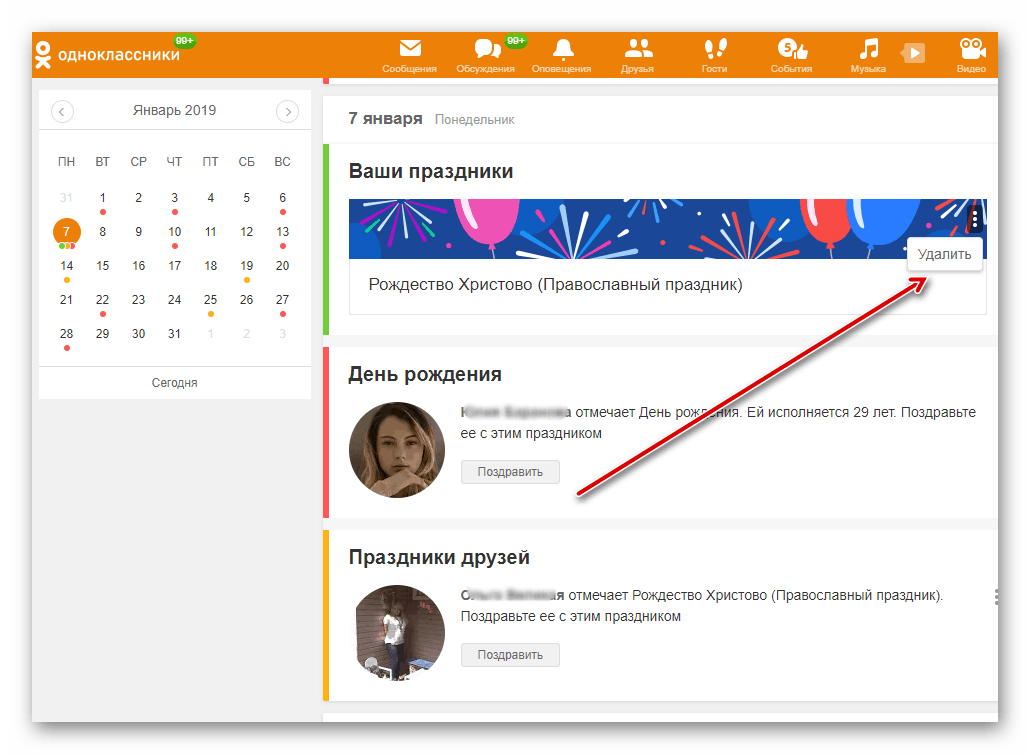
روش 2: برنامه موبایل
در برنامه های کاربردی برای دستگاه های تلفن همراه با سیستم عامل آندروید یا iOS، قابلیت مدیریت تعطیلات کاربر به طور قابل توجهی گسترده تر از وب سایت Odnoklassniki است. اما ما نباید هیچ مشکلی با اجرای آنها در عمل داشته باشیم.
- برنامه را بر روی تلفن هوشمند یا رایانه لوحی خود اجرا کنید. ما تأیید هویت کاربر را با توجه به طرح سنتی منتقل می کنیم.
- در گوشه سمت چپ بالای صفحه، یک آیکون با سه نوار به صورت افقی مرتب شده و به منوی برنامه پیشرفته بروید.
- در نوار ابزار کاربر، نماد "تعطیلات" را می بینیم. بر روی آن ضربه بزنید تا وارد بخش مورد نیاز شوید.
- لیستی از تعطیلات با دوستان با محتوای بسیار آموزنده باز می شود. اما ما باید به زبانه "My" بعدی برای اقدامات بعدی حرکت کنیم.
- برای ایجاد روز به یاد ماندنی جدید خود، بر روی دکمه "افزودن تعطیلات" کلیک کنید. درست در زیر، در فهرست قبلا به طور پیش فرض، تاریخ تولد ما را می بینیم.
- اولا سعی کنید تعطیلات را از لیست رسمی اضافه کنید. برای انجام این کار، کشور محل اقامت را انتخاب کنید، روز مناسب را پیدا کرده و روی "plus" در بلوک انتخابی ضربه بزنید.
- بر خلاف وب سایت OK، این برنامه توانایی ایجاد تاریخ قابل توجه خود را از هر روز تقویم با کلیک بر روی "اضافه کردن یک تعطیلات شخصی" آیکون. این ممکن است روز تولد فرزندان و بستگان، سالگرد عروسی و هر فرصتی دیگری باشد که می خواهید.
- نام تعطیلات ما را در خط مناسب تایپ می کنیم، تاریخ دقیق را تعیین می کنیم و به زودی با دست زدن به نماد افزودن ، روند را به پایان می رسانیم.
- در صورت لزوم هر رویداد اضافه شده قبلی می تواند حذف شود. برای انجام این کار، به دنبال تاریخی که ما را حذف کنیم، منوی راست را با کلیک روی دکمه با سه نقطه باز کنید و روی «حذف تعطیلات» ضربه بزنید.
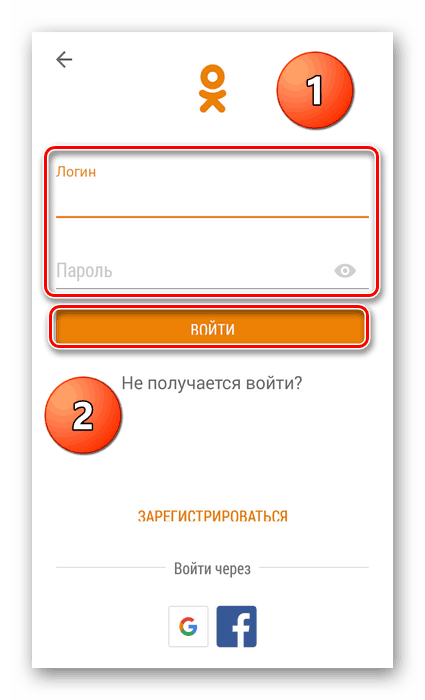
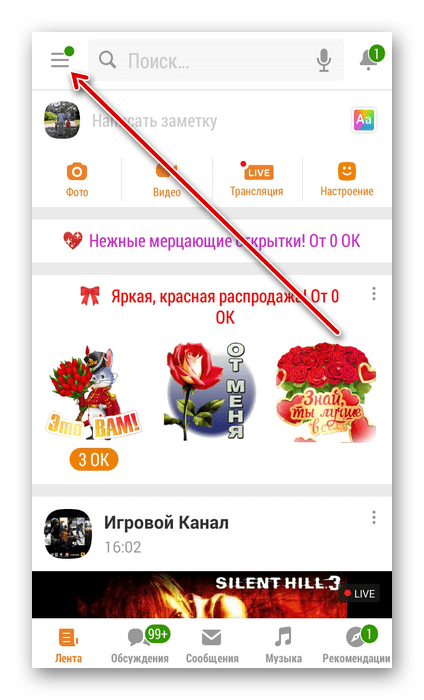
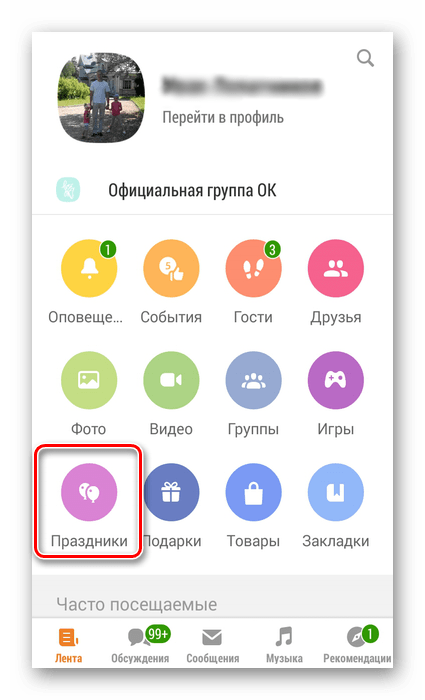
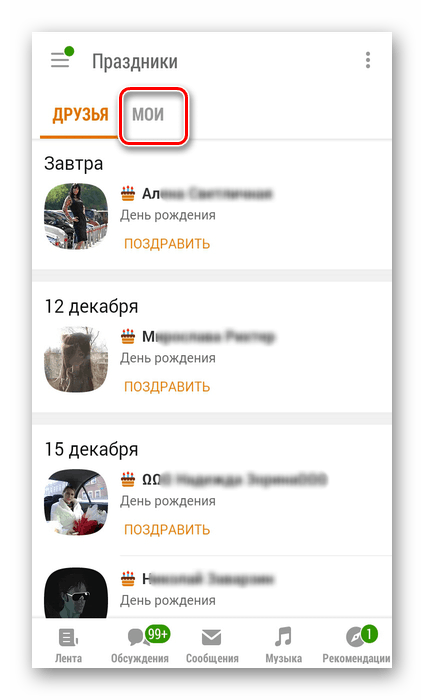
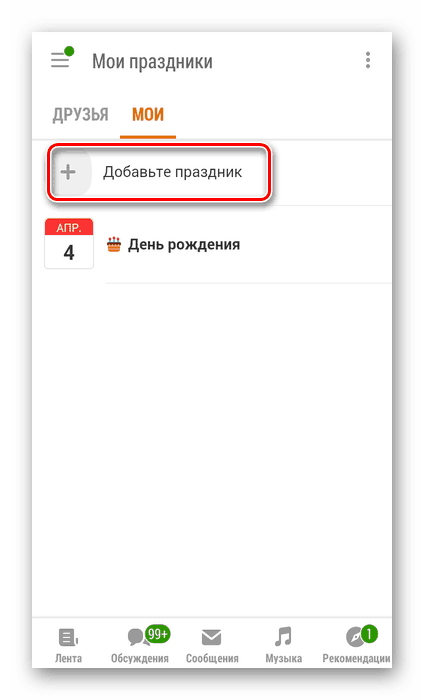
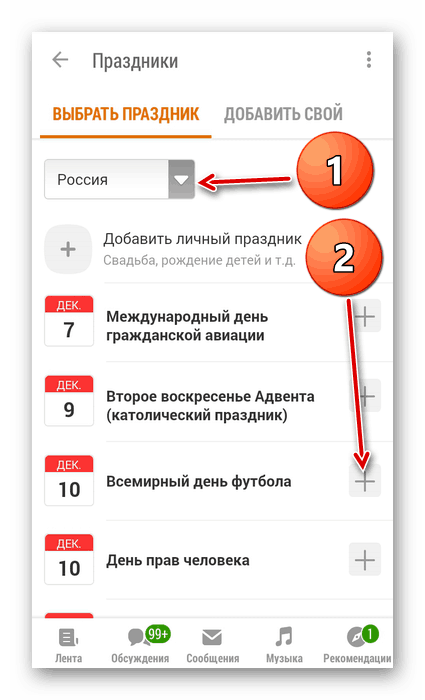
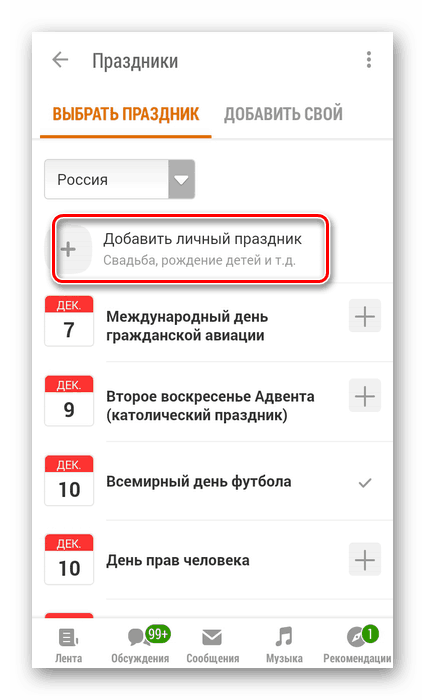
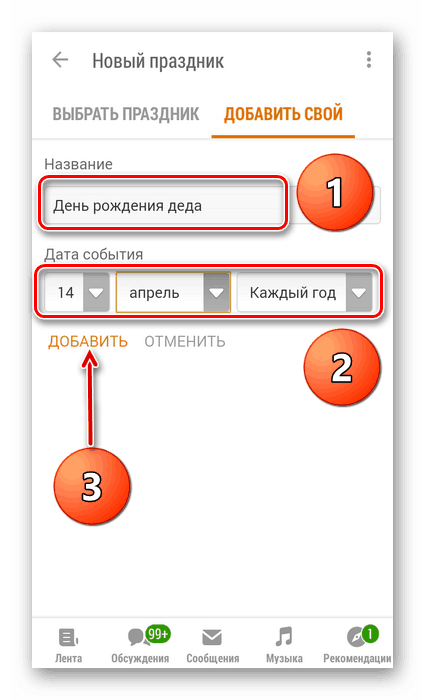
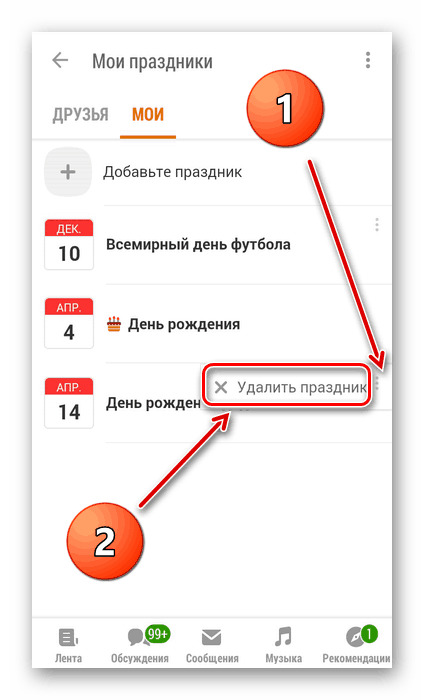
بنابراین، حالا شما می دانید که چگونه می توانید تعطیلات را در وب سایت Odnoklassniki و در برنامه های کاربردی تلفن همراه این منبع را اضافه کنید و حذف کنید. شما می توانید این روش ها را در عمل اعمال کنید و از تعطیلات دیگر کاربران لذت ببرید. لذت بردن از ارتباط شما در پروژه OK!
همچنین ببینید: حذف یک دوست بدون اطلاع Odnoklassniki